chrome浏览器上isset($_POST['submit'])不返回ture
chrome浏览器下isset($_POST['submit'])不返回ture
在IE下能成功,但在chrome下不能,是否是浏览器自身的BUG?
------解决方案--------------------
代码没有问题,你怎么测试的。chrome 什么版本。
------解决方案--------------------
你到gg浏览器里看看有没有 gg的开发人员工具跟一下
------解决方案--------------------
注意缓存
------解决方案--------------------
Chrome是有问题的,但是采用提交按钮的值的做法尽量不要采用。另外如果用javascript的form.submit()的话,IE下也不提交的。建议采用hidden变量。
------解决方案--------------------
直接打印$_POST看下有没有
------解决方案--------------------

핫 AI 도구

Undresser.AI Undress
사실적인 누드 사진을 만들기 위한 AI 기반 앱

AI Clothes Remover
사진에서 옷을 제거하는 온라인 AI 도구입니다.

Undress AI Tool
무료로 이미지를 벗다

Clothoff.io
AI 옷 제거제

AI Hentai Generator
AI Hentai를 무료로 생성하십시오.

인기 기사

뜨거운 도구

메모장++7.3.1
사용하기 쉬운 무료 코드 편집기

SublimeText3 중국어 버전
중국어 버전, 사용하기 매우 쉽습니다.

스튜디오 13.0.1 보내기
강력한 PHP 통합 개발 환경

드림위버 CS6
시각적 웹 개발 도구

SublimeText3 Mac 버전
신 수준의 코드 편집 소프트웨어(SublimeText3)

뜨거운 주제
 7454
7454
 15
15
 1374
1374
 52
52
 77
77
 11
11
 40
40
 19
19
 14
14
 9
9
 Windows 11/10의 Updater.exe는 무엇입니까? 이것이 Chrome 프로세스인가요?
Mar 21, 2024 pm 05:36 PM
Windows 11/10의 Updater.exe는 무엇입니까? 이것이 Chrome 프로세스인가요?
Mar 21, 2024 pm 05:36 PM
Windows에서 실행하는 모든 응용 프로그램에는 업데이트를 위한 구성 요소 프로그램이 있습니다. 따라서 Google Chrome 또는 Google Earth를 사용하는 경우 GoogleUpdate.exe 애플리케이션을 실행하고 업데이트가 가능한지 확인한 다음 설정에 따라 업데이트합니다. 그러나 더 이상 표시되지 않고 대신 Windows 11/10의 작업 관리자에 프로세스 updater.exe가 표시되는 경우에는 이유가 있습니다. Windows 11/10의 Updater.exe는 무엇입니까? Google은 Google Earth, Google Drive, Chrome 등과 같은 모든 앱에 대한 업데이트를 출시했습니다. 이 업데이트는
 WebSocket과 JavaScript를 사용하여 온라인 음성 인식 시스템을 구현하는 방법
Dec 17, 2023 pm 02:54 PM
WebSocket과 JavaScript를 사용하여 온라인 음성 인식 시스템을 구현하는 방법
Dec 17, 2023 pm 02:54 PM
WebSocket 및 JavaScript를 사용하여 온라인 음성 인식 시스템을 구현하는 방법 소개: 지속적인 기술 개발로 음성 인식 기술은 인공 지능 분야의 중요한 부분이 되었습니다. WebSocket과 JavaScript를 기반으로 한 온라인 음성 인식 시스템은 낮은 대기 시간, 실시간, 크로스 플랫폼이라는 특징을 갖고 있으며 널리 사용되는 솔루션이 되었습니다. 이 기사에서는 WebSocket과 JavaScript를 사용하여 온라인 음성 인식 시스템을 구현하는 방법을 소개합니다.
 Chrome에서 웹페이지를 열 수 없는 문제를 해결하는 방법
Jan 04, 2024 pm 10:18 PM
Chrome에서 웹페이지를 열 수 없는 문제를 해결하는 방법
Jan 04, 2024 pm 10:18 PM
Google Chrome 웹페이지가 열리지 않으면 어떻게 해야 하나요? 많은 친구들이 Chrome을 사용하기를 좋아합니다. 물론 일부 친구들은 웹페이지가 정상적으로 열리지 않거나 사용 중에 웹페이지가 매우 느리게 열리는 것을 발견합니다. 그렇다면 이러한 상황이 발생하면 어떻게 해야 합니까? Chrome 웹 페이지를 편집기로 열 수 없는 문제에 대한 해결 방법을 살펴보겠습니다. Google Chrome 웹페이지가 열리지 않는 문제 해결 방법 1. 아직 레벨을 통과하지 못한 플레이어에게 도움이 되도록 퍼즐을 푸는 구체적인 방법을 알아 보겠습니다. 먼저, 오른쪽 하단에 있는 네트워크 아이콘을 마우스 오른쪽 버튼으로 클릭하고 '네트워크 및 인터넷 설정'을 선택하세요. 2. "이더넷"을 클릭한 다음 "어댑터 옵션 변경"을 클릭하십시오. 3. "속성" 버튼을 클릭하세요. 4. 두 번 클릭하여 엽니다.
 Chrome 플러그인 확장 프로그램 설치 디렉터리는 무엇인가요?
Mar 08, 2024 am 08:55 AM
Chrome 플러그인 확장 프로그램 설치 디렉터리는 무엇인가요?
Mar 08, 2024 am 08:55 AM
Chrome 플러그인 확장 프로그램 설치 디렉터리는 무엇인가요? 일반적인 상황에서 Chrome 플러그인 확장의 기본 설치 디렉터리는 다음과 같습니다. 1. windowsxp에서 Chrome 플러그인의 기본 설치 디렉터리 위치: C:\DocumentsandSettings\username\LocalSettings\ApplicationData\Google\Chrome\UserData\ Windows7의 Default\Extensions2.chrome 플러그인의 기본 설치 디렉터리 위치: C:\Users\username\AppData\Local\Google\Chrome\User
 WebSocket 및 JavaScript: 실시간 모니터링 시스템 구현을 위한 핵심 기술
Dec 17, 2023 pm 05:30 PM
WebSocket 및 JavaScript: 실시간 모니터링 시스템 구현을 위한 핵심 기술
Dec 17, 2023 pm 05:30 PM
WebSocket과 JavaScript: 실시간 모니터링 시스템 구현을 위한 핵심 기술 서론: 인터넷 기술의 급속한 발전과 함께 실시간 모니터링 시스템이 다양한 분야에서 널리 활용되고 있다. 실시간 모니터링을 구현하는 핵심 기술 중 하나는 WebSocket과 JavaScript의 조합입니다. 이 기사에서는 실시간 모니터링 시스템에서 WebSocket 및 JavaScript의 적용을 소개하고 코드 예제를 제공하며 구현 원칙을 자세히 설명합니다. 1. 웹소켓 기술
 Chrome 및 Edge의 모든 탭에서 텍스트를 검색하는 방법
Feb 19, 2024 am 11:30 AM
Chrome 및 Edge의 모든 탭에서 텍스트를 검색하는 방법
Feb 19, 2024 am 11:30 AM
이 튜토리얼에서는 Windows의 Chrome 또는 Edge에서 열려 있는 모든 탭에서 특정 텍스트나 문구를 찾는 방법을 보여줍니다. Chrome에 열려 있는 모든 탭에서 텍스트 검색을 수행하는 방법이 있습니까? 예, Chrome의 무료 외부 웹 확장 프로그램을 사용하면 수동으로 탭을 전환하지 않고도 열려 있는 모든 탭에서 텍스트 검색을 수행할 수 있습니다. TabSearch 및 Ctrl-FPlus와 같은 일부 확장 기능을 사용하면 이를 쉽게 달성할 수 있습니다. Chrome의 모든 탭에서 텍스트를 검색하는 방법은 무엇입니까? Ctrl-FPlus는 사용자가 브라우저 창의 모든 탭에서 특정 단어, 문구 또는 텍스트를 쉽게 검색할 수 있게 해주는 무료 확장 프로그램입니다. 이번 확장
 크롬 공룡 게임을 여는 방법은 무엇입니까? Little Dinosaur 게임 튜토리얼을 빠르게 시작하세요
Mar 13, 2024 pm 06:49 PM
크롬 공룡 게임을 여는 방법은 무엇입니까? Little Dinosaur 게임 튜토리얼을 빠르게 시작하세요
Mar 13, 2024 pm 06:49 PM
Chrome 브라우저에서 오프라인 게임 플레이를 지원하는 독점 부활절 달걀 게임인 Little Dinosaur를 출시했습니다. 컴퓨터가 인터넷에 연결되어 있지 않으면 공룡 게임을 플레이하여 시간을 보낼 수 있습니다. Chrome에서 공룡 게임을 여는 방법은 무엇인가요? 편집자가 아래에서 가르쳐 드리겠습니다. Google 공룡을 플레이하는 방법? 1. 먼저 네트워크 케이블을 분리하거나 네트워크 연결에서 이더넷을 비활성화합니다. 2. 인터넷 연결이 끊긴 상태에서 Chrome을 두 번 클릭하여 열고 주소 표시줄에 임의의 URL을 입력한 후 사이트로 돌아가기를 누릅니다. 3. 그러면 "인터넷에 연결되지 않음" 프롬프트 위에 작은 공룡이 나타납니다. 4. 스페이스 바를 눌러 작은 공룡을 조종하여 게임을 할 수 있습니다.
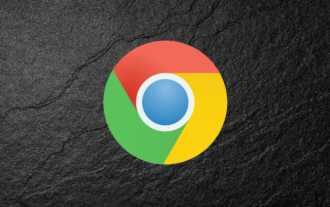 크롬에서 웹사이트 접근을 차단하는 방법
Apr 16, 2024 pm 07:52 PM
크롬에서 웹사이트 접근을 차단하는 방법
Apr 16, 2024 pm 07:52 PM
크롬에서 웹사이트 접근을 차단하는 방법은 무엇입니까? Chrome 브라우저는 오늘날 가장 인기 있는 웹 브라우저 중 하나입니다. 이 브라우저는 간단하고 상쾌한 인터페이스와 매우 강력한 기능을 갖추고 있습니다. 많은 사용자가 Chrome을 사용하여 다양한 웹 페이지에 액세스하는 것을 좋아합니다. 그러나 웹에 액세스할 때 정보 보안에 주의가 필요합니다. 안전하지 않은 일부 웹사이트를 직접 차단할 수 있는데 어떻게 해야 할까요? 이 글에서는 특정 웹사이트에 대한 접근을 차단하는 Chrome의 작동 기술에 대해 자세히 소개합니다. 관심 있는 친구는 놓치지 마세요. 특정 웹사이트에 대한 접근을 차단하는 크롬 팁: 1. 아래 그림과 같이 Google 브라우저를 열고 오른쪽 상단에 있는 "점 3개" 아이콘을 클릭합니다. 2. 그런 다음 아래 그림과 같이 "설정" 옵션을 클릭합니다. 삼.




